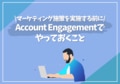プリファレンスページと連携させる"公開リスト"の作り方
最新のSalesforce
マーケティングAI機能
AIの登場によって、マーケティングの可能性はさらに広がっています。しかし「どのAI機能をどんな場面で使えばいいのか?」と悩む方も多いはず。本ホワイトペーパーでは、Salesforceが提供するAI機能の活用方法と弊社が活用した結果を、初めての方でもわかりやすく解説します。「Salesforce AIを味方にして、あなたのマーケティングを一歩前へ。」
\詳細はこちらをクリック/
toBeマーケティング株式会社では、Account Engagement (旧 Pardot)伴走活用支援サービスは、お客様のビジネス状況をヒアリングし、お客様ごとに最適なマーケティングシナリオを設計・実装するサービスを提供しています。具体的にはマーケティングオートメーションツールAccount Engagement (旧 Pardot)のセットアップを完了した方が対象です。Account Engagement (旧 Pardot)をどのように自社の目標達成・課題解決に結びつけていくのか、CRMツールSalesforceと組み合わせた最適解をお客様と共に考え解決いたします。
⇒ Account Engagement (旧 Pardot)伴走活用支援サービスの詳細はこちら
さらに、顧客情報基盤の構築や営業活動の効率化、マーケティングとの連携強化を通じて、
データに基づいた意思決定を実現できる体制づくりをサポートします。
下記ブログにて以前ご紹介した通り、Account Engagementでメール配信停止処理を受け付けるページには大きく分けて2種類あり、そのうちの一つ「プリファレンスページ」は、プロスペクト自身がメルマガ毎に 配信希望 / 配信停止を管理できるページになります。
<過去関連ブログ>
「Yes/Noチャートで簡単診断!自社運用に適したメール配信停止ページ」
下記がプリファレンスページのイメージですが、「MAplusニュース」などの各選択肢とリストが繋がっていて、そのリストの中で配信可、停止の状態が変更できるようになっています。
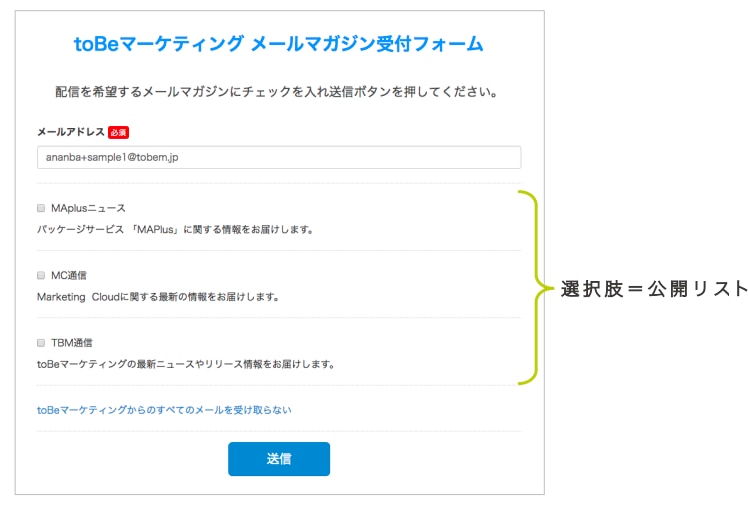
今回はそのリストの作り方をご紹介したいと思います。
(リストはスタティックリスト(静的リスト)とダイナミックリスト(動的リスト)が選べますが、どちらで作ったら良いの?と迷われる方は「Yes/Noチャートで簡単診断!自社運用に適したメール配信停止ページ」を参照ください。)
公開リストとは
プリファレンスページと連携するリストは「公開リスト」という形式になり、公開リストごとに配信希望 / 配信停止 の管理ができるリストです。 配信希望 / 配信停止 は、プロスペクト自身がメールプリファレンスページから設定でき (管理者側でリスト内の配信可不可の状態変更できない点は要注意)、リストへ追加された時点では、プロスペクトはデフォルトで配信希望の状態となっています。
公開リストの作成手順
- [ 見込み客 ] > [ セグメンテーション ] > [ セグメンテーションリスト ] をクリックし、 [ +リストを追加 ] をクリックします。
- 新規リスト作成の画面が開くと[ 公開リスト]というチェックボックスがあり、ここにチェックをいれることでプリファレンスページと連携できる公開リストとなります。
- [ ラベル ]、[ 説明 ]、[ 追加するメールプリファレンスページを選択 ] もあわせて設定します。
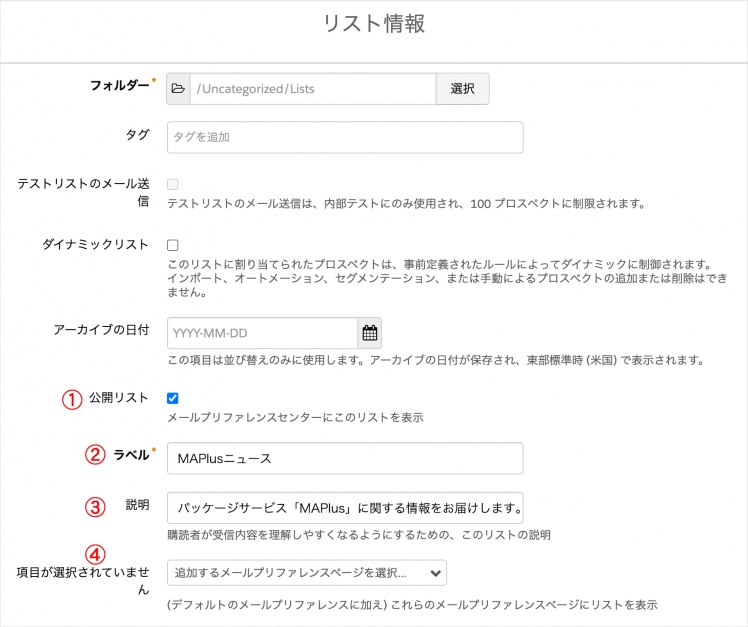
① 公開リスト:チェックを入れます
② ラベル:プリファレンスページに選択肢として表示される部分。メルマガ名などを記入します。
③ 説明:②の説明文。不要であれば未記入でも可
④ 項目選択:どのプリファレンスページと連携するかを指定 - リスト情報の入力が完了したら、[ リストを作成 ] をクリックして保存します。
以上が手順となります。
完了したら、対象のプリファレンスページでも想定通りに表示されているかの確認をしましょう。下記はサンプルですが、前述の手順3で入力したラベルと説明がプリファレンスページ側へこのように表示されます。
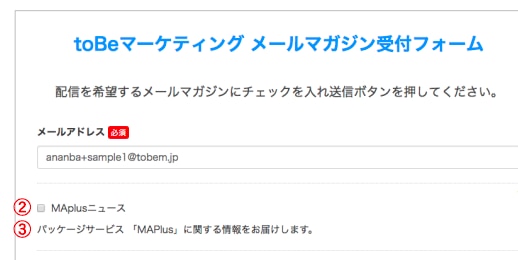
終わりに
公開リストの作り方の流れはつかめましたでしょうか?
プリファレンスページと公開リストの関係性は、複雑に感じる方が多い部分です。より理解を深めるために、是非お試しで設定してみることをお勧めします。
現在運用されている内容、または計画されているメール配信内容によってベストな形や必要となる検討事項も変わってきますので、ご不安やお悩みがあるお客様はぜひお気軽にご相談ください。
最新のSalesforce
マーケティングAI機能
AIの登場によって、マーケティングの可能性はさらに広がっています。しかし「どのAI機能をどんな場面で使えばいいのか?」と悩む方も多いはず。本ホワイトペーパーでは、Salesforceが提供するAI機能の活用方法と弊社が活用した結果を、初めての方でもわかりやすく解説します。「Salesforce AIを味方にして、あなたのマーケティングを一歩前へ。」
\詳細はこちらをクリック/